
गेमप्लेको समयमा सञ्चार कार्यक्रमहरूको प्रयोग पहिले नै धेरै गेमरहरूसँग परिचित भइसकेको छ। त्यहाँ त्यस्ता धेरै कार्यक्रमहरू छन्, तर टिमस्प्सेक सबैभन्दा धेरै सुविधाजनक मानि सकिन्छ। यसलाई प्रयोग गर्दै, तपाईं उत्कृष्ट सम्मेलन सुविधाहरू, सानो कम्प्युटर स्रोत स्रोत उपभोग र महान ग्राहक सेटअप विकल्पहरू, सर्भर र कोठा।
यस लेखमा हामी यो कार्यक्रम कसरी प्रयोग गर्ने देखाउनेछौं, र हामी यसको मुख्य कार्यक्षमतालाई अझ बढी जानकारीको लागि वर्णन गर्दछौं।
Tampspeak को साथ परिचित
यस कार्यक्रमले प्रदर्शन गरेको मुख्य कार्य भनेको एकै समयमा धेरै धेरै प्रयोगकर्ताहरूको आवाज संचार हो, जसलाई सम्मेलन भनिन्छ। तर पूर्ण प्रयोगको साथ अगाडि बढ्नु अघि, तपाइँले अब हामी अहिले छौं र विचार गर्न को लागी स्थापना र कन्फिगर गर्न आवश्यक छ।स्थापना टीमशिपकी ग्राहक।
स्थापना अर्को चरण हो, इन्टरनेटबाट कार्यक्रम डाउनलोड गरेपछि। तपाईंले स्थापनाकर्ताको निर्देशनहरू अनुसरण गर्दै धेरै कार्यहरू गर्नुपर्दछ। प्रक्रिया आफैंमा जटिल छैन, सबै सहज छ र धेरै समय लिने छैन।
थप पढ्नुहोस्: टीमस्प्सेक ग्राहक स्थापना गर्नुहोस्
पहिलो सुरुवात र सेटअप
अब, कार्यक्रम स्थापना गरिसकेपछि, तपाईं यसको प्रयोगमा अगाडि बढ्न सक्नुहुनेछ, तर तपाईंले पहिले केही सेटि settings हरू बनाउनु पर्छ जुन तपाईंलाई टिमस्केट र रेकर्डिंगको गुणस्तर सुधार गर्न मद्दत गर्दछ, जुन सबैभन्दा महत्त्वपूर्ण वस्तुहरू मध्ये एक हो। यस कार्यक्रममा।तपाईंले केवल अनुप्रयोग खोल्न आवश्यक छ, त्यसपछि "उपकरणहरू" -मा जानुहोस् - "प्यारामिटरहरू", जहाँ तपाईं आफ्नै लागि प्रत्येक प्यारामिटर सम्पादन गर्न सक्नुहुनेछ।
अधिक पढ्नुहोस्: टीमस्पीक ग्राहक सेटअप गाईड
दर्ता
तपाईं कुरा गर्न सुरु गर्नु अघि, तपाईंले आफ्नो खाता सिर्जना गर्न आवश्यक छ जहाँ तपाईं प्रयोगकर्तानाम निर्दिष्ट गर्न सक्नुहुनेछ ताकि तपाईंको अन्तर्क्रियाकर्ताले पत्ता लगाउन सक्दछन्। यसले तपाईंको कार्यक्रमको प्रयोगलाई सुरक्षित गर्न पनि मद्दत गर्दछ, र सर्भर प्रशासकहरूले तपाईंलाई मध्यस्थ अधिकारहरू दिन सक्षम हुनेछ, उदाहरणका लागि। एक खाता कदम द्वारा एक खाता चरण सिर्जना गर्ने प्रक्रियालाई विचार गरौं:
- "उपकरणहरू" मा जानुहोस् - "प्यारामिटरहरू"।
- अब तपाईले "मेरो टीमस्पादार" खण्डमा जानु पर्छ, जुन विभिन्न सेटिंग्स र प्रोफाइल कार्यहरूमा समर्पित छ।
- आधारभूत जानकारीको इनपुटमा जान "खाता सिर्जना गर्नुहोस्" मा क्लिक गर्नुहोस्। विन्डोमा जुन खुल्छ, तपाईले आफ्नो ईमेल ठेगाना प्रविष्ट गर्नुपर्नेछ जुन तपाईं आवश्यक भएमा पासवर्ड पुन: भण्डारण गर्न सक्नुहुन्छ। साथै, पासवर्ड प्रविष्ट गर्नुहोस्, तल विन्डोमा यकिन गर्नुहोस् र उपनामहरू प्रविष्ट गर्नुहोस् जुन अन्य प्रयोगकर्ताहरूले तपाईंलाई चिन्न सक्दछन्।

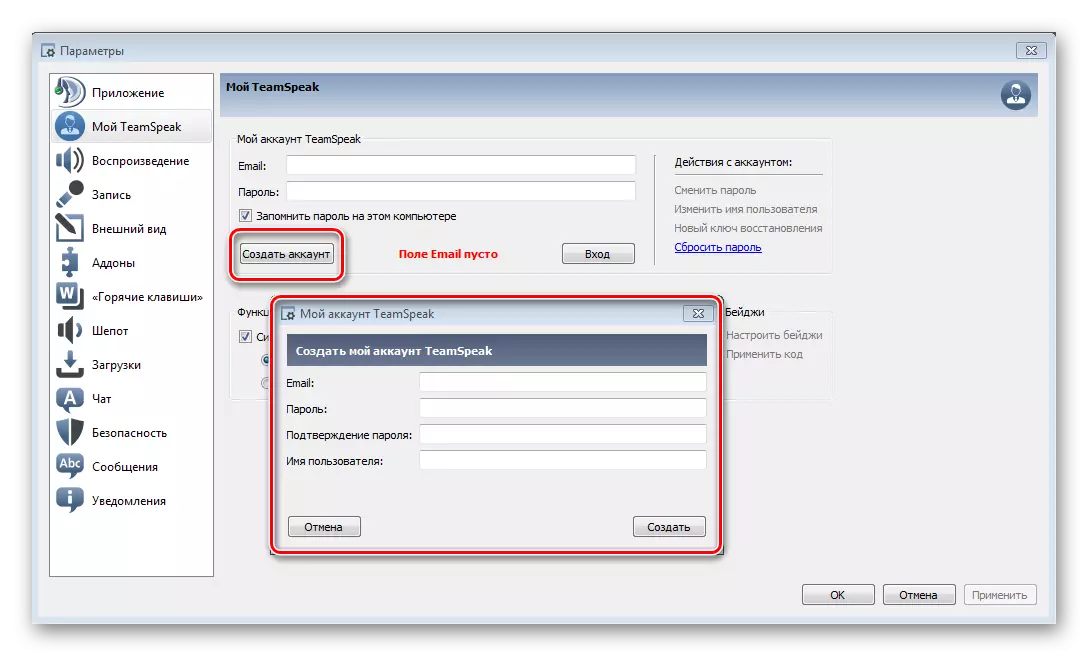
जानकारी प्रविष्ट गरेपछि, "सिर्जना" क्लिक गर्नुहोस्, जसमा रेजिष्ट्रेसन प्रक्रिया समाप्त हुन्छ। कृपया नोट गर्नुहोस् कि तपाईंलाई निर्दिष्ट ईमेल ठेगानामा पहुँच आवश्यक छ, तपाईंले खाता पुष्टि गर्न आवश्यक छ। साथै, मेल मार्फत तपाईं हराएको पासवर्ड पुनर्स्थापित गर्न सक्नुहुन्छ।
सर्भरमा जडान गर्नुहोस्
अर्को चरण सर्वरमा जडान हुनेछ जुन तपाईं इच्छित सम्मेलन कोठा फेला पार्न वा सिर्जना गर्न सक्नुहुनेछ। कसरी आउँदो सर्भरमा कसरी जोड्ने भनेर पत्ता लगाऔं:
- तपाईं एक विशिष्ट सर्भरमा जडान गर्न सक्नुहुन्छ। यो गर्नका लागि, तपाईंले यसको ठेगाना र पासवर्ड थाहा पाउनु पर्छ। यो जानकारी यो सर्भर प्रशासक संग प्रदान गर्न सकिन्छ। यस तरीकाले जडान गर्न, तपाईंले "जडानहरू" ट्याबमा जान र "जडान" क्लिक गर्न आवश्यक छ।
- सर्भरहरूको सूचीमा जडान गर्दै। यो विधि तिनीहरूको आफ्नै सर्वर छैन तीहरूको लागि उपयुक्त छ। तपाईंले उपयुक्त एक कोठा सिर्जना गर्न उपयुक्त सार्वजनिक सर्भर खोज्नु पर्छ। जडान धेरै सरल हुन्छ। तपाईं पनि "जडानहरू" ट्याबमा जानुहुन्छ र "सर्भर सूची" चयन गर्नुहोस्, जहाँ खुल्छन जुन खुल्छन, तपाईं उपयुक्त सर्भर चयन गर्न सक्नुहुनेछ।
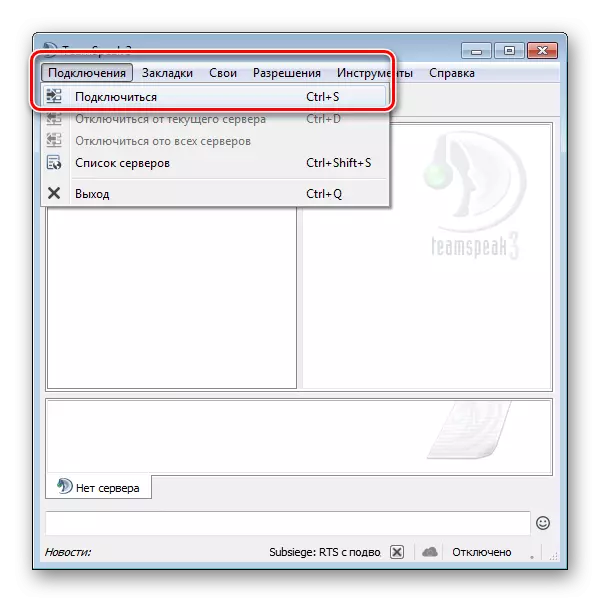
अब तपाईं केवल ठेगाना, पासवर्ड प्रविष्ट गर्नुहोस् र प्रयोगकर्ताको नाम निर्दिष्ट गर्नुहोस् जुन तपाईं फेला पार्न सक्नुहुनेछ। त्यस पछि, "जडान" मा क्लिक गर्नुहोस्।
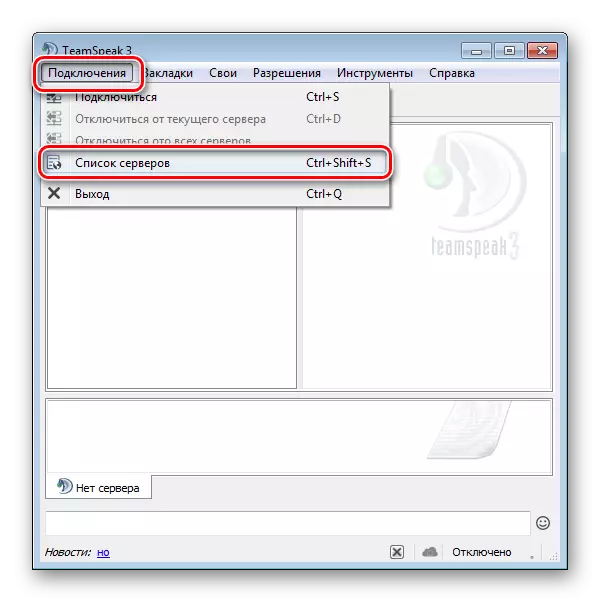
हेर्नुहोस्:
सर्भर सेल्सस्पाकमा प्रक्रिया सिर्जना गर्दै
सर्भेजेकमा सर्भर सेटअप गाईड
कोठा सिर्जना गर्दै र जडान गर्दै
सर्भरमा जडान गर्दै, तपाईं पहिले नै पहिले नै सिर्जना गरिएका च्यानलहरूको सूची हेर्न सक्नुहुन्छ। तपाईं तिनीहरू मध्ये केही जडान गर्न सक्नुहुन्छ, किनकि तिनीहरू निःशुल्क पहुँचमा छन्, तर प्रायजसो तिनीहरू पासवर्ड अन्तर्गत हुन्छन्, विशिष्ट सम्मेलनको लागि सिर्जना गर्दै। त्यस्तै गरी, तपाइँले त्यहाँ कुराकानी गर्न कल गर्न यो सर्वरमा आफ्नै कोठा सिर्जना गर्न सक्नुहुनेछ।
तपाईंको च्यानल सिर्जना गर्न, केवल विन्डोहरूको सूची दायाँ-क्लिकको साथ कोठाको सूचीको साथ क्लिक गर्नुहोस् र "च्यानल सिर्जना गर्नुहोस्" चयन गर्नुहोस्।

अर्को, यसलाई कन्फिगर गर्नुहोस् र सिर्जना गर्नुहोस्। अब तपाइँ साथीहरूसँग कुराकानी सुरु गर्न सक्नुहुन्छ।
अधिक पढ्नुहोस्: टीमस्पोर्टरमा कोठा सिर्जना गर्न प्रक्रिया
यति नै। अब तपाईं विभिन्न उद्देश्यका लागि प्रयोगकर्ताहरूको समूह बीच सम्मेलन व्यवस्था गर्न सक्नुहुनेछ। सबै कुरा धेरै सरल र सुविधाजनक छ। केवल याद गर्नुहोस् कि प्रोग्राम विन्डो बन्द गर्दा, टिम्साप्याक स्वचालित रूपमा बन्द हुन्छ, त्यसैले curiosities लाई रोक्नको लागि, प्रोग्रामलाई आवश्यक छ भने उक्त सबै आवश्यक छ भने यो उत्तम हुन्छ।
